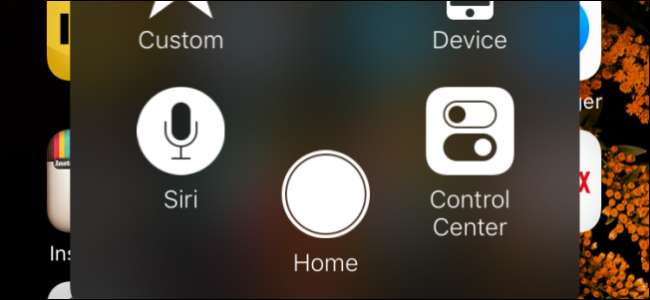
כפתור בית שבור עלול לאיית בעיות, ונראה כאילו המכשיר חסר תועלת כמעט עד שתתוקן או יוחלף. זה לא, עם זאת: אתה עדיין יכול לגשת לכפתור הבית באמצעות פיתרון קטן ומסודר.
המפתח הוא התכונה AssistiveTouch של iOS, שאותה יש לנו שהוזכר קודם . AssistiveTouch פועל על ידי הצבת כפתור קטן על מסך הבית. כשתקיש עליו, יופיע תפריט שימושי המאפשר לך לגשת לפעולות המופעלות בדרך כלל באמצעות מחוות או כפתורים.
אם שברת את כפתור הבית שלך, תוכל להפעיל את AssistiveTouch על ידי פתיחת אפליקציית ההגדרות של ה- iPhone. עבור אל "כללי".
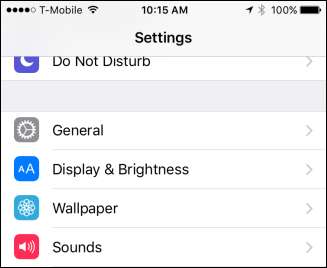
לאחר ההגדרות הכלליות, הקש על פתח "נגישות".

עכשיו שאתה נמצא בהגדרות הנגישות, אתה יכול לפתוח את ההגדרות "AssistiveTouch".
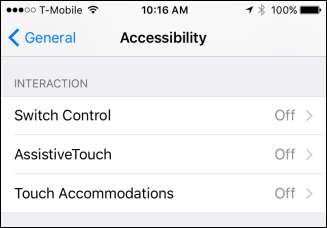
הנה, יש לך כמה אפשרויות. ראשית, אתה יכול פשוט להקיש על AssistiveTouch כדי להפעיל אותו.

אתה יכול גם להתאים אישית אותו מתפריט זה. הקש על כל סמל כדי לשנות את הפונקציה שלו.
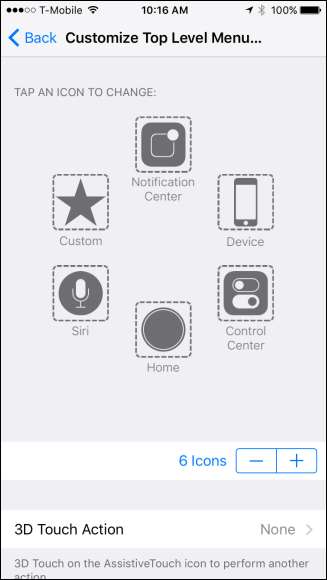
מסך חדש ייפתח המספק חבורה של חלופות.
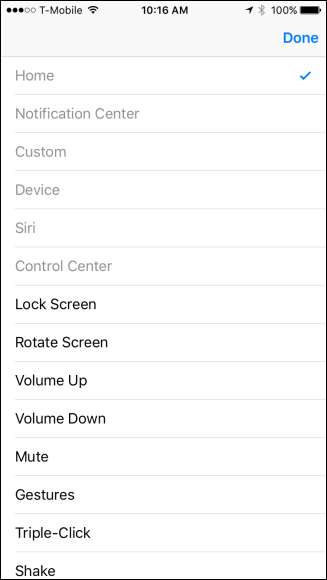
אין מספיק כפתורים בתפריט AssistiveTouch? אתה יכול להוסיף עוד שניים בסך הכל 8 על ידי הקשה על סמל "+" למטה, או שאתה יכול להקטין את המספר על ידי הקשה על הסמל "-".
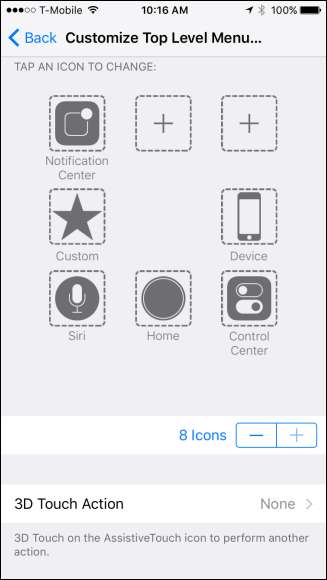
בנוסף, באפשרותך להקצות פעולה לכפתור AssistiveTouch כאשר אתה מיישם מגע 3D כלומר אתה יכול ללחוץ עליו חזק כדי להפעיל פעולה ספציפית. לפיכך, יש יכולת לפחות 9 פונקציות אם תוסיף סמלים נוספים לתפריט AssistiveTouch.
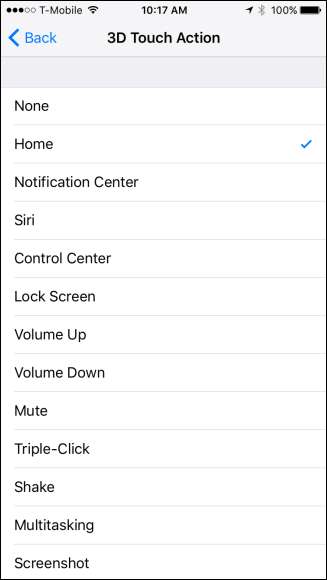
לאחר שתפעיל את תפריט AssistiveTouch, לחצן קטן יופיע לאורך קצה המסך של המכשיר שלך. אתה יכול להקיש ולגרור אותו כדי להזיז אותו לאורך הקצה לאן שתרצה. כשתקיש עליו, תפריט AssistiveTouch יופיע מעל מסך הבית שלך. אתה כבר יכול לראות כיצד זה שימושי אם כפתור הבית שלך אינו פעיל.
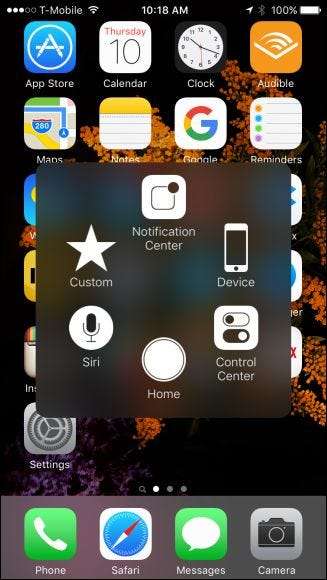
יש הרבה מה לעשות עם תפריט AssistiveTouch שירחיב את הפונקציונליות של ה- iPhone או ה- iPad שלך. בעוד שכל הפונקציות הללו כבר קיימות באמצעות החלקות או לחיצות על כפתורים, זה מכניס את כולם למסך בתפריט נגיש אחד בקלות. לא אוהב להחליק למרכז הבקרה, או אולי כיבית את זה ? אין בעיה, בכל פעם שתרצו להגיע למרכז הבקרה, זה שם עם AssistiveTouch.
כמובן, זה לא מחליף כפתור בית מיושן וטוב, והוא לא אמור לעשות זאת, אבל זה יכול להיות פיתרון שימושי במקום החלפה או תיקון יקרים. אם כבר, זה לפחות ייתן לך את האפשרות להשתמש במכשיר שלך בזמן שאתה ממתין לפגישה זו של Genius Bar.






